如何连接宽带和无线路由器(简单教你一步步完成网络连接)
- 数码常识
- 2024-07-12
- 47
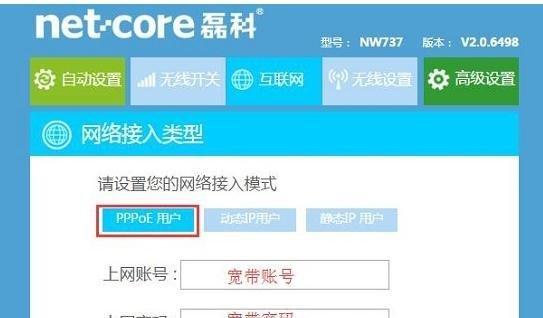
在当今数字化的时代,无线网络已经成为人们生活和工作中不可或缺的一部分。而要实现无线网络连接,首先需要将宽带和无线路由器连接起来。本文将详细介绍如何进行宽带和无线路由器的...
在当今数字化的时代,无线网络已经成为人们生活和工作中不可或缺的一部分。而要实现无线网络连接,首先需要将宽带和无线路由器连接起来。本文将详细介绍如何进行宽带和无线路由器的连接。
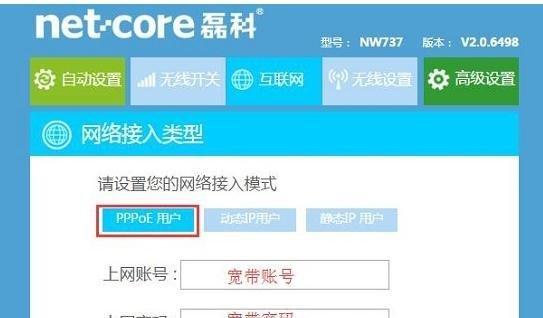
了解宽带类型
首先需要了解自己所使用的宽带类型,例如ADSL、光纤、电缆等。不同类型的宽带需要不同的连接方式和设备。
购买合适的无线路由器
根据自己的需求选择适合的无线路由器,确保其支持宽带类型,并具备良好的信号覆盖范围和稳定的传输速度。

准备所需设备
除了无线路由器,还需要准备好其他必要的设备,如宽带调制解调器、以太网网线、电源适配器等。
连接宽带调制解调器
将宽带调制解调器通过以太网网线与无线路由器的WAN口连接,确保连接稳定。
配置无线路由器
通过电脑或手机等设备连接到无线路由器的默认Wi-Fi网络,然后在浏览器中输入默认的管理地址进行登录。
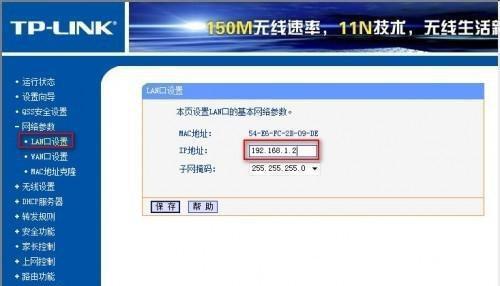
修改管理员账号和密码
为了保证网络安全,第一次登录时需要修改默认的管理员账号和密码。
选择宽带连接类型
根据自己的宽带类型,在无线路由器的设置界面中选择相应的宽带连接类型,如PPPoE、DHCP等。
输入宽带账号和密码
将提供的宽带账号和密码输入到相应的设置栏中,并保存设置。
设置无线网络名称和密码
为了保护无线网络安全,可以设置一个独特的无线网络名称和密码,并保存设置。
调整无线频道
在无线路由器的设置界面中,可以调整无线频道,以避免与其他无线网络频道冲突,提高信号质量和稳定性。
配置其他高级设置
根据个人需求,可以配置其他高级设置,如端口转发、IP地址分配、MAC地址过滤等。
重启无线路由器和宽带调制解调器
完成所有设置后,将无线路由器和宽带调制解调器分别重新启动,确保设置生效。
连接无线网络
在电脑、手机等设备中搜索并选择刚才设置的无线网络名称,并输入密码进行连接。
检查网络连接
连接成功后,打开浏览器,访问网页,检查网络连接是否正常,确保无线网络正常工作。
网络连接故障排除
如果在连接过程中遇到问题,可以根据具体情况进行网络连接故障排除,如检查设备连接、重启设备等。
通过本文的介绍,你已经学会了如何连接宽带和无线路由器。只需按照步骤准备设备、配置设置,即可轻松享受无线网络带来的便利。记住保护好网络安全,并及时处理可能出现的故障,让无线网络始终稳定可靠。
本文链接:https://www.yuebingli.com/article-269-1.html

